如何让win10电脑设置为自动更换壁纸
摘要:1.首先,咱们需要返回到win10电脑的桌面位置,在桌面上,咱们找一个空白处,然后点击鼠标右键,选择弹出菜单中的“个性化&rdq...
1.首先,咱们需要返回到win10电脑的桌面位置,在桌面上,咱们找一个空白处,然后点击鼠标右键,选择弹出菜单中的“个性化”选项,之后,咱们就可以打开win10电脑的Modern个性化窗口了。
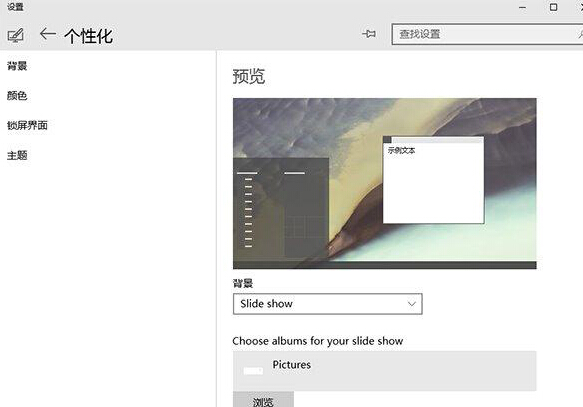
2.之后,咱们就可以看到如下图中所示的窗口了,在该窗口中,咱们可以找到背景选项,咱们需要将这个背景下属的状态设置为“Slide show”, 而下面的窗口中,咱们就可以看到壁纸更换文件夹位置选择项,以及图片更换频率等,咱们只需要根据自己的需求重新进行设置就可以了。
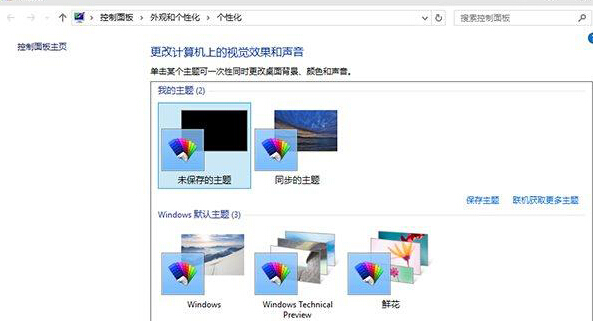
注:更多精彩教程请关注三联电脑教程栏目,三联电脑办公群:189034526欢迎你的加入
【如何让win10电脑设置为自动更换壁纸】相关文章:
